ද්වි-සාධක සත්යාපනය හරහා
ඔබේ බැංකු, ඊමේල් හෝ සමාජ මාධ්ය වැනි ගිණුම් වලට පිවිසෙන්නේ සැබවින්ම
ඔබ බව තහවුරු කර ගැනීම සඳහා දෙවරක් පරීක්ෂා කිරීමේ ක්රමයක් සපයයි.
ඔබ පරිශීලක නාමයක් (username)
සහ මුරපදයක් (password) සමඟ online ගිණුමකට පිවිසෙන විට, ඔබ භාවිතා කරන්නේ තනි සාධක සත්යාපනයයි (single-factor
authentication). එහෙත් අදාළ ගිණුමට ලොග් වෙන්නේ ඔබම බව තහවුරු කර ගැනීම
සඳහා තවත් සාධකයක් අවශ්ය වේ.
2FA හරහා, ඔබේ ගිණුමට පිවිසීමට පෙර, ඔබේ මුරපදය සහ ඔබේ ජංගම උපාංගය (mobile device) වෙත එවන ලද කේතයක් (code) හෝ ඇඟිලි සලකුණු වැනි කරුණු දෙකක් ඔබ විසින් සැපයිය යුතුය.
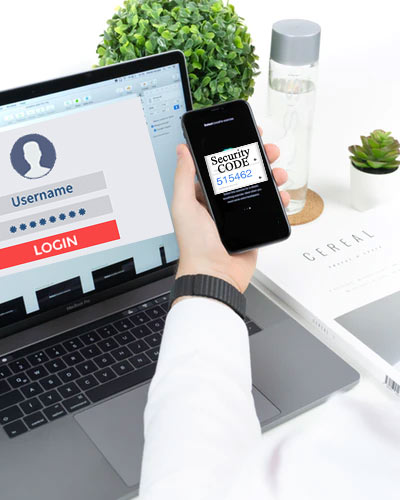 ඔබේ උපාංග හෝ online
ගිණුම් වෙත පිවිසීම ප්රහාරකයින්ට (hackers) අපහසු කරවීම හරහා ද්වි-සාධක සත්යාපනය මඟින් සත්යාපන ක්රියාවලියට (Authentication)
අමතර ආරක්ෂිත තට්ටුවක් (layer) එක් කරයි, මන්ද වින්දිතයාගේ මුරපදය දැන ගැනීමෙන් පමණක් සත්යාපන පරීක්ෂණය සමත් විය
නොහැකි බැවිනි.
ඔබේ උපාංග හෝ online
ගිණුම් වෙත පිවිසීම ප්රහාරකයින්ට (hackers) අපහසු කරවීම හරහා ද්වි-සාධක සත්යාපනය මඟින් සත්යාපන ක්රියාවලියට (Authentication)
අමතර ආරක්ෂිත තට්ටුවක් (layer) එක් කරයි, මන්ද වින්දිතයාගේ මුරපදය දැන ගැනීමෙන් පමණක් සත්යාපන පරීක්ෂණය සමත් විය
නොහැකි බැවිනි.
මෙමඟින් ගිණුමට පිවිසීමේ
ක්රියාවලිය සම්පූර්ණ කිරීම සඳහා එක් අමතර පියවරක් අවශ්ය වුවද, එය ඔබේ ගිණුමට වඩා ශක්තිමත් ආරක්ෂාවක් සපයයි. ඔබේ ගිණුමේ 2FA සක්රීය කර තිබෙන විටක, කවුරුහරි ඔබේ මුරපදය හැක් කලද (වෙනත් අයෙකු විසින් ගිණුමට
අනවසරයෙන් ප්රවේශවීම සඳහා) හැකර්ට ඊට ප්රවේශ විය නොහැක – ඒ සඳහා ඔවුන්ට සත්යාපන මට්ටම් දෙකම අවශ්ය වේ.
2FA සක්රීය කරගන්නේ කෙසේද?
සමහර online
සේවා සඳහා ඔබ පිවිසෙන විට, ස්වයංක්රීයව දෙවන සාධකය
සඳහා ඔබෙන් විමසනු ඇත. කෙසේ වෙතත් බොහෝ ඒවායේ එසේ නොකරන බැවින් ඔබට එය සක්රිය කර
ගැනීමට සිදු වනු ඇත. ඔබගේ online ගිණුම්වල ආරක්ෂිත හෝ රහස්යතා සැකසුම් (security
or privacy settings) තුළ 2FA ක්රියාත්මක කිරීමේ
විකල්පය සොයාගත හැකිය. (එය ‘දෙපියවර සත්යාපනය / two-step
verification’ ලෙසද හැඳින්විය හැක).
ඔබ දන්නා හෝ ඔබ සතුව ඇති
දෙයක් මත පදනම්ව 2FA වර්ග කිහිපයක් තිබේ. මීට උදාහරණ ලෙස:
- ඔබේ දුරකථනයට කෙටි පණිවුඩ (SMS) හරහා
එවන codes
- පිළිතුරු ඔබ පමණක් දන්නා, ඔබ
විසින් සකසන ලද ආරක්ෂක ප්රශ්න (Security questions)
- තාවකාලික ප්රවේශ කේත ජනනය කරන
ආරක්ෂක ටෝකනයක් වැනි භෞතික උපාංග
- ඔබේ
ස්මාර්ට් ජංගම දුරකථනයට (හෝ ටැබ්ලට් / tablet එකට)
දැනුම් දීමක් හෝ තාවකාලික ප්රවේශ කේතයක් සපයන සත්යාපන යෙදුම (Authenticator
app) වැනි
මෘදුකාංග. එවැන්නක් ඔබ ස්ථාපනය කළ පසු, මෙම
විකල්පය ලබා දෙන ඕනෑම ගිණුමක 2FA සැකසීමේදී
ඔබට එම යෙදුම භාවිතා කළ හැකිය.
- ඇඟිලි සලකුණු ස්කෑන්
- හඬ හඳුනාගැනීම.
ඔබ 2FA ක්රියාත්මක කරන විට සමහර ගිණුම්, උදාහරණයක් ලෙස GMAIL, උපස්ථ කේත (backup codes) 10 ක ලැයිස්තුවක් ද ලබා දෙයි. කේතයක් ඉල්ලූ විට ඔබට මේවායින් එකක් භාවිතා කළ
හැකිය. නමුත් සෑම කේතයක්ම ක්රියාත්මක වන්නේ එක් වරක් පමණි. එබැවින් ඔබ ඒවා
සියල්ලම භාවිතා කළ විට ඔබට තවත් කේත සෑදිය යුතුය. ඔබට දුරකථනයක් නොමැතිව ලොග් වීමට
අවශ්ය නම් උපස්ථ කේත සැබවින්ම ප්රයෝජනවත් වේ. එහිදී ඔබට ලබාදෙන ලද කේත ආරක්ෂිත
තැනක ගබඩා කිරීමට අවශ්ය වනු ඇත.
මෙම ලිපියට අනුව පහත දෑ
නිර්දේශ කළ හැක:
- හැකි සෑම තැනකම ද්වි-සාධක සත්යාපනය
(2FA) සක්රිය කරන්න
- ශක්තිමත් මුරපද භාවිතා කළ යුතු අතර
ඒවා ආරක්ෂිතව තබා ගන්න
- ගොඩක් වෙබ් අඩවි සඳහා එකම මුරපදය
භාවිතා නොකරන්න
- ඔබගේ මුරපද සහ පූරනය වීමේ තොරතුරු
(log-in details) ගබඩා කර තබා ගැනීම සඳහා මුරපද
කළමනාකරුවෙකු (password manager) භාවිතා
කරන්න.






0 Comments